
Мазмұны:
- Автор John Day [email protected].
- Public 2024-01-30 10:27.
- Соңғы өзгертілген 2025-01-23 14:51.
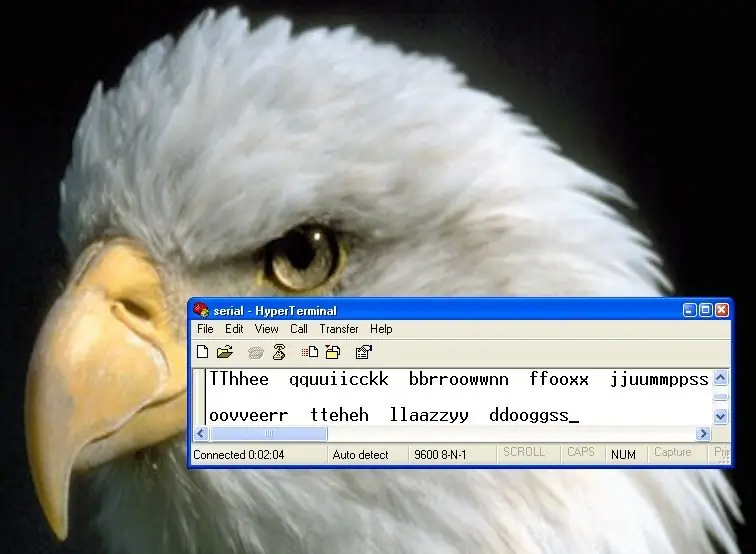
Егер сіз компьютерді қолдана отырып, нақты әлемде бір нәрсені басқарғыңыз келсе, сериялық порт - бұл ең оңай байланыс құралы. Мен сізге Windows XP жұмыс істейтін компьютерде сериялық порт пен гипертерминалды орнату процесін көрсетемін.
1 -қадам: Сериялық портты табыңыз
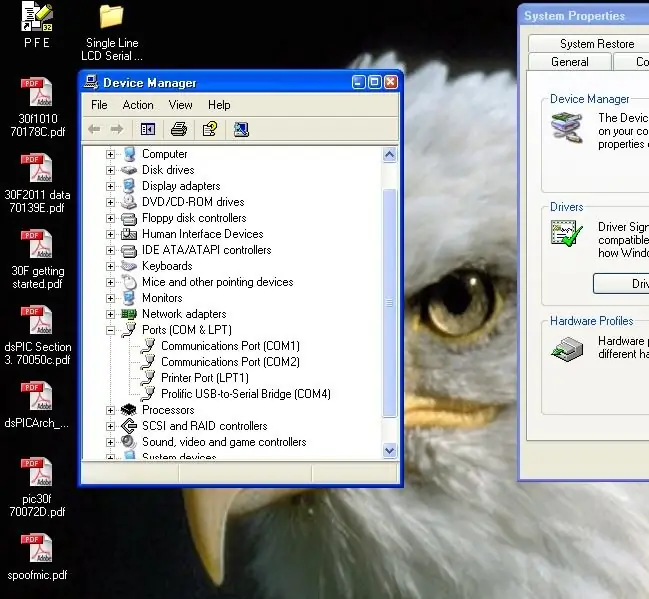
Оны орнату үшін алдымен оны компьютерден табу керек. Ұзақ уақыт бұрын барлық дерлік компьютерлерде «COM1» және «COM2» деп аталатын екі сериялық порт болды, олардың біреуі тоғыз істікшелі, екіншісі 25 істікшелі қосқышы бар.
Қазір уақыт өзгерді және сериялық порт жоғалды. Дегенмен, үмітіңізді үзбеңіз. USB сериялық түрлендіргіші келді, оны орнына пайдалануға болады. Бұл әдетте USB портына қосылатын кілт, екінші жағында тоғыз істікшелі ерлер қосқышы бар. Менің жұмыс үстеліндегі компьютерде аналық платаның екі сериялық порттары бар. Бұл жерде COM4 деп аталатын үшінші порт порты мен қосқан сериялық адаптердің USB -ге тиесілі. Осылайша, компьютерден сериялық портты табу үшін оның артқы жағын шолып шығыңыз. Егер сіз тоғыз істікшелі еркек қосқышты тапсаңыз (екі қатар, бес және төрт, түйреуіштер металл қабықтың ішіне ілініп тұрады), онда сериялық порт орнатылған. Немесе USB сериялық түрлендіргішті алып, қосыңыз. Құрылғы менеджерін ашыңыз. «Менің компьютерім» түймесін тінтуірдің оң жақ түймешігімен нұқыңыз және сипаттарды таңдаңыз (ашылатын тізімнің төменгі жағында). «Аппараттық құралдар» қойындысын нұқыңыз. «Құрылғы менеджері» түймесін басыңыз, содан кейін осы суретке ұқсас нәрсе пайда болады. Оны кеңейту үшін «Порттар (COM & LPT)» сол жағындағы «+» белгісін басыңыз. Қол жетімді принтер мен сериялық порттардың тізімі көрсетіледі. Оларды жазып алыңыз, олар келесі қадамдарда қажет болады..
2 -қадам: Гипертерминалды ашыңыз
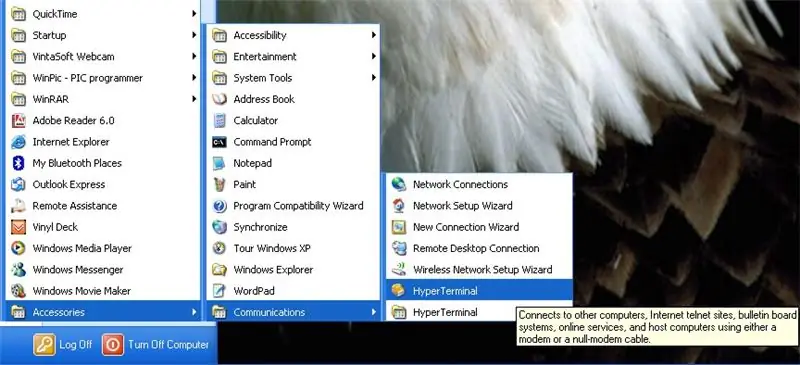
Гипертерминал - бұл терезелермен бірге келетін байланыс бағдарламасы. Сіз оны «барлық бағдарламалар» түймесін басу арқылы аласыз, «Аксессуарлар», «Байланыс» бөліміне өтіңіз, содан кейін сізде бар.
Егер сіз оны бірінші рет ашсаңыз, ол сізге ел мен аймаққа қатысты сұрақтар қояды, егер сізде жасыратын нәрсе болмаса, оларға шынайы жауап берген дұрыс болар еді.
3 -қадам: Сериялық порт туралы ақпаратты енгізіңіз
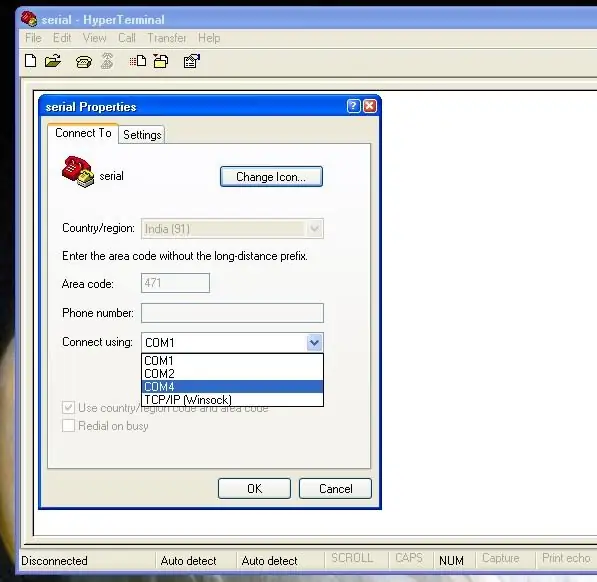
Қосылу үшін қолданылатын сериялық портты таңдауға болады. Сіз атауды (кез келген жағдайда) белгішені (біреуін таңдаңыз) көрсету арқылы сериялық қосылымды орнатасыз, содан кейін сіз осы экранға келесіз, ол сізге нақты сериялық портты көрсетуге мүмкіндік береді.
Тақырып жолағының астындағы құжаттың белгішесін басу арқылы сіз бұл экранға жете аласыз. Пайдаланғыңыз келетін сериялық портты таңдаңыз. Егер сенімді болмасаңыз, әрқайсысын өз кезегіңізбен оң жаққа сүрінгенше тырысыңыз.
4 -қадам: Байланыс параметрлерін орнатыңыз
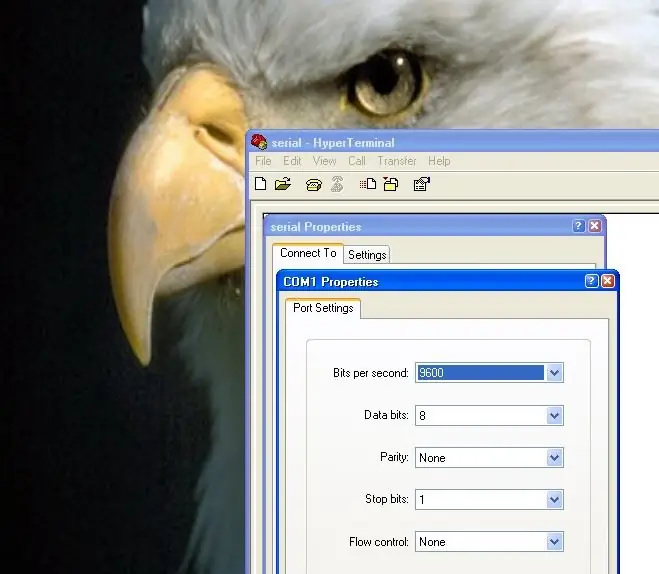
Әрі қарай, сіз қосылу жылдамдығын, бит санын, паритетті және тоқтату битінің параметрлерін орнатуыңыз керек.
Олар сілтемені қабылдаудағы нәрсеге байланысты. Сіз бірдей параметрлерді екі жағынан да пайдалануыңыз керек немесе сілтеме жұмыс істемейді. Мысал ретінде, мен 9600 байт жылдамдығына, сегіз деректер битіне, паритетсіз, бір нүктелік битке және қол алысуға қосылуды орнаттым.
5 -қадам: Сериялық байланыс - сигналдар

Сериялық портқа қосылу үшін кемінде үш жол қажет - берілетін деректер TxD (pin3), алынған деректер RxD (pin2) және Ground (pin5).
Деректер компьютерден жүйелік жерге тұйықталуға қатысты TxD істігіндегі кернеудің оң және теріс экскурсиясы ретінде шығады. Бұл кернеу он бес -он екі вольт диапазонында болады. Деректер компьютерге RxD түйреуішінің оң және теріс экскурсиясы ретінде түседі. Деректерді қатесіз алу үшін компьютерге кемінде үш вольт қажет.
6 -қадам: Loopback тесті

Гипертерминалды дұрыс орнатқан кезде, оның терезесіне не жазсаңыз, сол жаққа TxD түйреуіші арқылы жіберіледі. RxD түйреуіші арқылы кіретін барлық нәрсе экранда көрсетіледі.
Әдепкі бойынша, егер сіз гипертерминалды ашып, теруді бастасаңыз, экранда ештеңе көрсетілмейді. Бұл қалыпты жағдай. Алайда, егер сіз RxD және TxD түйреуіштерін бір -біріне қоссаңыз, олар бірге қозғалады, сондықтан сіз тергеннің бәрі экранға шығарылады. Бұл кері байланыс сынағы. Сіз тоғыз істікшелі аналық қосқышты (розетканы) алып, 2 мен 3 -ші түйреуіштер арасындағы сымды дәнекерлеу арқылы ілмекті қосуға болады. Бұл содан кейін тексерілетін сериялық порттың қосқышына қосылады. Немесе, мүмкін, сіз аздап сым алып, оны суреттегідей сәйкес сериялық порттың 2 және 3 түйреуіштеріне орап алуға болады.
7 -қадам: теруді бастаңыз

Артқы ағытпа орнатылған кезде гипертерминальды терезенің ішін шертіп, пернетақтадағы кездейсоқ бірнеше пернені басыңыз.
Сіз не жазсаңыз, сол жерде көрсетілуі керек. Олай болса, құттықтаймын. Олай болмаған жағдайда, сіз бір жерде қателестіңіз, сондықтан қайтып оралыңыз және басқа портты немесе басқа нәрсені таңдаңыз және ол жұмыс істегенше әр түймені басыңыз. Дегенмен ескерту сөзі. Hyperterminal таңбаларды «жаңғырту» мүмкіндігіне ие, бұл пернетақтада терілген таңбаларды, сондай -ақ RxD түйреуіші арқылы келетін кейіпкерлерді көрсетеді. Табысты болды деп қорытынды жасамас бұрын, бұлай емес екенін тексеріңіз. Бұл қарапайым, шынымен. Артқы байланыстың жойылуы сериялық байланыс арқылы жаңғырықты тоқтатады.
8 -қадам: Екі жаңғырық
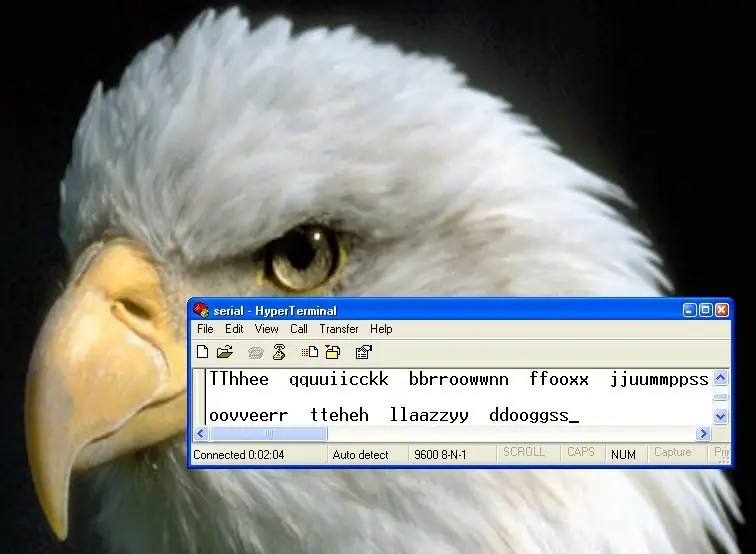
Егер сіз жергілікті жаңғырықты қоссаңыз және ілмекті қосқышты қоссаңыз, сіз мұнда көрсетілген әсерді аласыз: сіз енгізген әрбір таңба екі рет басып шығарылады.
Бұл робот немесе кез келген жағдайда сериялық порт арқылы алынған пәрмендерге жауап ретінде күй есептерін жіберу үшін пайдалы. Әдетте сіз роботтың әңгімесінің жартысын ғана көресіз, сондықтан жергілікті жаңғырықты қосу арқылы сіз оған жіберілген командаларды да көре аласыз.
Ұсынылған:
MultiBoard орнату/орнату: 5 қадам

MultiBoard орнату/орнату: MultiBoard - бұл Windows компьютеріне бірнеше пернетақтаны қосуға болатын бағдарлама. Содан кейін осы пернетақталарды енгізуді қайта бағдарламалаңыз. Мысалы, белгілі бір перне басылғанда қосымшаны ашыңыз немесе AutoHotkeyscript іске қосыңыз. Github: https: // g
De La Carte TagTagTag орнату Nabaztag: tag / TagTagTag тақтасын Nabaztag -те орнату: тег: 23 қадам

De La Carte TagTagTag Pab Nabaztag: tag / TagTagTag тақтасын Nabaztag -те орнату: тег: (ағылшын тіліндегі нұсқасын төменде қараңыз) La carte TagTagTag a eté créée en 2018 lors de Maker Faire Paris pour faire renaitre les Nabaztag et les Nabaztag: tag . Қаржыландыру 2019 жылдың шілде айының соңына дейін жалғасады
556 Time 20 светодиодты басқаратын 2 онжылдық есептегішке сағаттық кірісті қамтамасыз етеді: 6 қадам

556 уақыт 20 светодиодты басқаратын 2 онжылдық есептегішке сағаттық кірісті қамтамасыз етеді: Бұл нұсқаулықта 556 таймері 2 онжылдық есептегішке сағаттық кірісті қалай қамтамасыз ететінін көрсетеді. Онжылдық есептегіштер 20 светодиодты басқарады, светодиодтар 10 ретпен жыпылықтайды
HDMI жоқ Raspberry Pi 3 B -де Raspbian орнату - Raspberry Pi 3B -пен жұмысты бастау - Raspberry Pi 3: 6 қадамдарын орнату

HDMI жоқ Raspberry Pi 3 B -де Raspbian орнату | Raspberry Pi 3B -пен жұмысты бастау | Raspberry Pi 3-ті орнату: Кейбіреулер Raspberry Pi компьютерлері өте керемет екенін білесіз, және сіз бүкіл компьютерді бір ғана тақтаға ала аласыз. Raspberry Pi 3 Model B төрт ядролы 64 биттік ARM Cortex A53 жиілігі 1,2 ГГц. Бұл Pi 3 -ті шамамен 50 құрайды
WiFi арқылы сериялық порт: 10 қадам

WiFi арқылы сериялық порт: электронды құрылғылар арасындағы деректер байланысы көптеген электронды жобаларда сөзсіз болады және сіздің жобаңызға көптеген артықшылықтар әкеледі, яғни микроконтроллерді компьютерге қосу және мәліметтерді шағын монохромды емес үлкен түсті дисплейде бақылау
